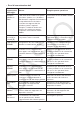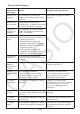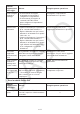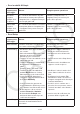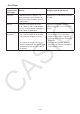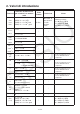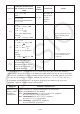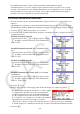User Manual
Table Of Contents
- Indice
- Per acquisire familiarità — Informazioni preliminari!
- Capitolo 1 Funzionamento di base
- 1. Tasti
- 2. Display
- 3. Introduzione e correzione di calcoli
- 4. Utilizzo della modalità Math input/output
- 5. Menu delle opzioni (OPTN)
- 6. Menu dei dati di variabile (VARS)
- 7. Menu dei programmi (PRGM)
- 8. Utilizzo della schermata di Setup
- 9. Utilizzo di acquisizione schermata
- 10. In caso di problemi continui...
- Capitolo 2 Calcoli manuali
- 1. Calcoli fondamentali
- 2. Funzioni speciali
- 3. Specificare l’unità di misura dell’angolo ed il formato della schermata
- 4. Calcoli di funzioni
- 5. Calcoli numerici
- 6. Calcoli di numeri complessi
- 7. Calcoli binari, ottali, decimali, esadecimali con numeri interi
- 8. Calcoli di matrici
- 9. Calcoli vettoriali
- 10. Calcoli di conversioni metriche
- Capitolo 3 Funzione lista
- Capitolo 4 Calcolo di equazioni
- Capitolo 5 Grafico
- 1. Esempi di grafici
- 2. Controllo della schermata contenente un grafico
- 3. Disegno di un grafico
- 4. Salvataggio e richiamo dei contenuti della schermata grafica
- 5. Disegno di due grafici in una stessa schermata
- 6. Tracciatura manuale di grafici
- 7. Utilizzo delle tabelle
- 8. Modifica di un grafico
- 9. Grafico dinamico
- 10. Grafico di una formula ricorsiva
- 11. Tracciatura del grafico di una sezione conica
- 12. Disegno di punti, righe e testo sulla schermata grafica (Sketch)
- 13. Analisi di funzione
- Capitolo 6 Grafici e calcoli statistici
- 1. Prima di eseguire calcoli statistici
- 2. Calcolo e grafico di dati statistici a variabile singola
- 3. Calcolo e grafico di dati statistici a doppia variabile (Curve Fitting)
- 4. Esecuzione di calcoli statistici
- 5. Test
- 6. Intervallo di confidenza
- 7. Distribuzione
- 8. Termini di input e output per test, intervallo di confidenza e distribuzione
- 9. Formula statistica
- Capitolo 7 Calcoli finanziari
- 1. Prima di eseguire i calcoli finanziari
- 2. Interesse semplice
- 3. Interesse composto
- 4. Flusso di cassa (Valutazione dell’investimento)
- 5. Ammortamento finanziario
- 6. Conversione del tasso di interesse
- 7. Costo, prezzo di vendita, margine
- 8. Calcoli di giorni/date
- 9. Ammortamento contabile
- 10. Calcoli delle obbligazioni
- 11. Calcoli finanziari utilizzando le funzioni
- Capitolo 8 Programmazione
- 1. Fasi fondamentali della programmazione
- 2. Tasti funzione modalità Program
- 3. Modifica contenuti di un programma
- 4. Gestione file
- 5. Riferimento comandi
- 6. Utilizzo delle funzioni della calcolatrice nei programmi
- 7. Elenco comandi modalità Program
- 8. Tabella di conversione comandi specifici della calcolatrice con funzioni scientifiche CASIO <=> testo
- 9. Biblioteca di programmi
- Capitolo 9 Foglio di calcolo
- 1. Principi di base dell’applicazione foglio di calcolo e menu funzione
- 2. Operazioni di base del foglio di calcolo
- 3. Utilizzo dei comandi speciali della modalità Spreadsheet
- 4. Formattazione condizionale
- 5. Disegno di grafici statistici ed esecuzione di calcoli statistici e di regressione
- 6. Memoria in modalità Spreadsheet
- Capitolo 10 eActivity
- Capitolo 11 Memory Manager
- Capitolo 12 System Manager
- Capitolo 13 Comunicazione di dati
- Capitolo 14 Geometry
- Capitolo 15 Picture Plot
- Capitolo 16 Funzione Grafico 3D
- Capitolo 17 Python (solo fx-CG50, fx-CG50 AU)
- Capitolo 18 Distribuzione (solo fx-CG50, fx-CG50 AU)
- Appendice
- Modalità Examination
- E-CON4 Application (English)
- 1. E-CON4 Mode Overview
- 2. Sampling Screen
- 3. Auto Sensor Detection (CLAB Only)
- 4. Selecting a Sensor
- 5. Configuring the Sampling Setup
- 6. Performing Auto Sensor Calibration and Zero Adjustment
- 7. Using a Custom Probe
- 8. Using Setup Memory
- 9. Starting a Sampling Operation
- 10. Using Sample Data Memory
- 11. Using the Graph Analysis Tools to Graph Data
- 12. Graph Analysis Tool Graph Screen Operations
- 13. Calling E-CON4 Functions from an eActivity
β-1
Modalità Examination
Le modalità Examination impongono alcuni limiti alle funzioni della calcolatrice, che può così
essere utilizzata quando ci si sottopone a un esame o a un test. La calcolatrice ha quattro
modalità Examination diverse.
• Selezionando una qualsiasi delle modalità Examination, le seguenti modalità e funzioni
vengono disattivate.
Modalità eActivity; modalità Memory; modalità E-CON4; modalità Python (fx-CG50/
fx-CG50 AU); modalità Program; comandi di programmazione: ^ (comando di output), :
(comando di istruzione multipla), _ (a capo); trasferimento dati; lingua aggiuntiva; accesso
alla memoria di archiviazione; modifica del nome utente; OS Update; funzione catalogo QR
Code
• Oltre a quanto detto sopra, selezionando una modalità Examination specifica vengono
disattivate anche le funzioni che sono specifiche per quella modalità, come descritto di
seguito.
Modalità Examination Funzioni limitate
Modalità Examination per IB Comandi vettoriali; applicazioni aggiuntive*
1
Modalità Examination per UK
(solo fx-CG50/fx-CG50 AU)
Applicazioni aggiuntive (eccetto 3D Graph)
Modalità Examination per NL Comandi vettoriali; applicazioni aggiuntive*
1
;
visualizzazione dei risultati di calcolo in
formato di numeri irrazionali (formato che
include ' o π)*
2
; conversione metrica
Modalità Examination per Texas (US)
(solo fx-CG50/fx-CG50 AU)
Comandi vettoriali; applicazioni aggiuntive;
grafici di disuguaglianza*
3
*
1
Utenti di fx-CG10/fx-CG20/fx-CG20 AU: notare che “Metric Conversion” è una delle
applicazioni aggiuntive (vedere pagina 1-4).
*
2
L’impostazione “Input/Output” della schermata di Setup (pagina 1-35) diventa
automaticamente “M/M” (Mth/Mix). “M/M” (Mth/Mix) differisce da “Math” per il solo fatto
che fornisce i risultati dei calcoli che includono 'o π in formato decimale. Mentre è in uso
la modalità Examination per NL, non è possibile selezionare “Math” come impostazione
“Input/Output”. L’uscita dalla modalità Examination fa sì che l’impostazione “Input/
Output” torni all’impostazione in cui era prima dell’accesso alla modalità Examination.
L’impostazione “M/M” (Mth/Mix) è disabilitata.
*
3
La funzione grafico di disuguaglianza della modalità Graph della calcolatrice e il comando
grafico di disuguaglianza della modalità Run-Matrix sono disabilitati.
• Quando si accede a una modalità Examination, la calcolatrice esegue il backup dei dati
dell’utente (memoria principale). I dati di cui è stato eseguito il backup vengono ripristinati
quando si esce dalla modalità Examination. I dati creati durante una sessione in modalità
Examination vengono eliminati quando si esce dalla modalità.
Importante!
• Accedere ad una modalità Examination solo quando ci si sottopone effettivamente a un
esame o a un test.
• Quando ci si sottopone a un esame International Baccalaureate
®
(IB), è consentita solo la
modalità Examination per IB.
• È consigliato sostituire le batterie con un gruppo di batterie nuove prima di utilizzare una
modalità Examination.
β